Autor:
William Ramirez
Dátum Stvorenia:
18 September 2021
Dátum Aktualizácie:
1 V Júli 2024

Obsah
- Kroky
- Časť 1 z 3: Príprava skupiny údajov
- Časť 2 z 3: Výpočet horného kvartilu
- Časť 3 z 3: Používanie Excelu
- Tipy
Kvartily sú čísla, ktoré rozdeľujú množinu údajov na štyri rovnaké časti (štvrtiny). Horný (tretí) kvartil obsahuje 25% najväčších čísel v súbore (75. percentil). Horný kvartil sa vypočíta určením mediánu hornej polovice súboru údajov (táto polovica obsahuje najväčšie čísla). Horný kvartil je možné vypočítať ručne alebo v tabuľkovom editore, akým je napríklad MS Excel.
Kroky
Časť 1 z 3: Príprava skupiny údajov
 1 Objednajte čísla v množine údajov vzostupne. To znamená, že ich zapíšete, počnúc najmenším číslom a končiac najväčším. Nezabudnite si zapísať všetky čísla, aj keď sa opakujú.
1 Objednajte čísla v množine údajov vzostupne. To znamená, že ich zapíšete, počnúc najmenším číslom a končiac najväčším. Nezabudnite si zapísať všetky čísla, aj keď sa opakujú. - Napríklad vzhľadom na množinu údajov [3, 4, 5, 11, 3, 12, 21, 10, 8, 7]. Zapíšte si čísla nasledovne: [3, 3, 4, 5, 7, 8, 10, 11, 12, 21].
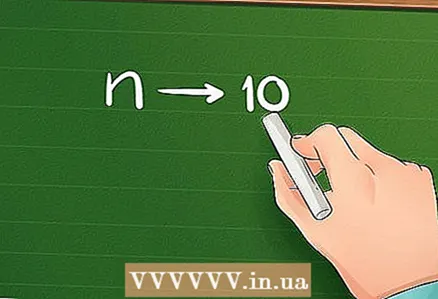 2 Určte počet čísel v množine údajov. Za týmto účelom jednoducho spočítajte čísla, ktoré sú súčasťou sady. Nezabudnite spočítať duplicitné čísla.
2 Určte počet čísel v množine údajov. Za týmto účelom jednoducho spočítajte čísla, ktoré sú súčasťou sady. Nezabudnite spočítať duplicitné čísla. - Napríklad súbor údajov [3, 3, 4, 5, 7, 8, 10, 11, 12, 21] pozostáva z 10 čísel.
 3 Napíšte vzorec pre horný kvartil. Vzorec je:
3 Napíšte vzorec pre horný kvartil. Vzorec je: , kde
- horný kvartil,
- počet čísel v množine údajov.
Časť 2 z 3: Výpočet horného kvartilu
- 1 Vložte hodnotu do vzorca
. Pripomeňme si to
je počet čísel v množine údajov.
- V našom prípade súbor údajov obsahuje 10 čísel, takže vzorec bude napísaný takto:
.
- V našom prípade súbor údajov obsahuje 10 čísel, takže vzorec bude napísaný takto:
- 2 Vyriešte výraz v zátvorkách. Podľa správneho poradia matematických operácií začínajú výpočty výrazom v zátvorkách. V takom prípade pripočítajte 1 k počtu čísel v množine údajov.
- Napríklad:
- Napríklad:
- 3 Výslednú sumu vynásobte číslom
. Sumu je tiež možné vynásobiť
... V súbore údajov nájdete polohu čísla, ktoré je tri štvrtiny (75%) od začiatku súboru údajov, to znamená pozíciu, kde sa množina údajov rozdelí na horný kvartil a dolný kvartil. Samotný vrchný kvartil ale nenájdete.
- Napríklad:
Horný kvartil je teda určený číslom, ktoré sa nachádza na pozíciiv súbore údajov.
- Napríklad:
- 4 Nájdite číslo, ktoré definuje horný kvartil. Ak je nájdené číslo pozície celočíselnou hodnotou, jednoducho vyhľadajte zodpovedajúce číslo v množine údajov.
- Ak napríklad vypočítate, že číslo pozície je 12, číslo, ktoré definuje horný kvartil, je na 12. pozícii v súbore údajov.
- 5 Vypočítajte horný kvartil (ak je to potrebné). Vo väčšine prípadov sa číslo pozície rovná bežnému alebo desatinnému zlomku. V takom prípade nájdite čísla, ktoré sú v súbore údajov na predchádzajúcich a nasledujúcich pozíciách, a potom vypočítajte aritmetický priemer týchto čísel (to znamená, že súčet čísel vydelíte 2). Výsledkom je horný kvartil množiny údajov.
- Ak ste napríklad vypočítali, že horný kvartil je na svojom mieste
, potom sa požadovaný počet nachádza medzi číslami na 8. a 9. pozícii. Množina údajov [3, 3, 4, 5, 7, 8, 10, 11, 12, 21] obsahuje na 8. a 9. pozícii čísla 11 a 12. Vypočítajte aritmetický priemer týchto čísel:
Horný kvartil súboru údajov je teda 11,5.
- Ak ste napríklad vypočítali, že horný kvartil je na svojom mieste
Časť 3 z 3: Používanie Excelu
- 1 Zadajte údaje do tabuľky programu Excel. Každé číslo zadajte do samostatnej bunky. Nezabudnite zadať duplicitné čísla. Údaje je možné zadať do ľubovoľného stĺpca alebo riadka tabuľky.
- Zadajte napríklad množinu údajov [3, 3, 4, 5, 7, 8, 10, 11, 12, 21] do buniek A1 až A10.
- 2 Do prázdnej bunky zadajte kvartilové funkcie. Kvartilová funkcia je: = (QUARTILE (AX: AY; Q)), kde AX a AY sú počiatočné a koncové bunky s údajmi, Q je kvartil. Začnite písať túto funkciu a potom dvakrát kliknite na ňu v ponuke, ktorá sa otvorí, a prilepte ju do bunky.
- 3 Vyberte bunky s údajmi. Kliknutím na prvú bunku a potom kliknutím na poslednú bunku zadajte rozsah údajov.
- 4 Nahraďte Q za 3 a označte horný kvartil. Za rozsahom údajov zadajte bodkočiarku a dve zatváracie zátvorky na konci funkcie.
- Ak napríklad chcete nájsť horný kvartil údajov v bunkách A1 až A10, funkcia by vyzerala takto: = (QUARTILE (A1: A10; 3)).
- 5 Zobrazte horný kvartil. Ak to chcete urobiť, stlačte kláves Enter v bunke s funkciou. Zobrazí sa kvartil, nie jeho poloha v množine údajov.
- Všimnite si toho, že Office 2010 a novšie verzie obsahujú dve rôzne funkcie na výpočet kvartilov: QUARTILE.EXC a QUARTILE.INC. V starších verziách Excelu môžete používať iba funkciu QUARTILE.
- Dve vyššie uvedené kvartilové funkcie programu Excel používajú na výpočet horného kvartilu rôzne vzorce. QUARTILE / QUARTILE.VKL používa vzorec
a QUARTILE.EXC používa vzorec
... Oba vzorce sa používajú na výpočet kvartilov, ale prvý z nich je stále viac integrovaný do štatistického softvéru.
Tipy
- Niekedy sa môžete stretnúť s pojmom „medzikvartilný rozsah“. Toto je rozsah medzi dolným a horným kvartilom, ktorý sa rovná rozdielu medzi tretím a prvým kvartilom.



